
Brother DCP-7032R je jednou z tlačiarní od známej spoločnosti, ktorá vyrába podobné výrobky. Po zakúpení zariadenia čaká používateľov inštalácia vhodného ovládača, pretože až po tejto operácii môžu tlačiť priamo. Pre niektorých je to však náročná úloha, ktorú je potrebné vyriešiť prvýkrát, a preto sme pripravili niekoľko spôsobov, ako vám pomôcť vyrovnať sa s tým bez nepredvídaných ťažkostí.
Hľadáme a inštalujeme ovládače pre tlačiareň Brother DCP-7032R
Pred začatím by sme chceli objasniť, že na oficiálnych webových stránkach spoločnosti Brother nebude možné nájsť model Brother DCP-7032R, pretože ide o presnú kópiu modelu 7030R, ktorá je z nejakého dôvodu upravená pre určitú trhovú vrstvu. To znamená, že ovládače pre spomenuté produkty sú plne kompatibilné s DCP-7032R a sú spočiatku správne, takže o nich bude reč nižšie.
Metóda 1: Oficiálna stránka podpory výrobcu
Začnime s oficiálnou stránkou, pretože sme ju spomenuli už skôr. Ďalej upozorňujeme, že táto možnosť je najefektívnejšia a najvhodnejšia. Tieto výhody sa stali hlavným dôvodom jeho umiestnenia na tomto mieste. Celý postup vyhľadávania a sťahovania vyzerá takto:
Prejdite na oficiálnu stránku spoločnosti Brother
- Použite vyššie uvedený odkaz alebo pomocou vyhľadávacieho nástroja prejdite na stránku podpory Brother sami. Tu kliknite na tlačidlo „Nájsť zariadenie“.
- Do vyhľadávacieho panela zadajte názov modelu 7030R a potom kliknite na "Vyhľadávanie".
- Automaticky sa presunie na stránku produktu. Na ňom nás zaujíma oddiel „Súbory“.
- Prvým krokom pri výbere súborov je výber rodiny a verzie operačného systému. Stačí označiť potrebné položky značkami a potom pokračovať vo vyhľadávaní.
- Skontrolujte výsledný zoznam softvéru. K dispozícii je kompletný softvérový balík so všetkými pomocnými programami, ako aj jednotlivé verzie ovládačov. Zastavte sa pri najlepšej možnosti kliknutím na jeho názov.
- Potom budete presmerovaní na stránku s licenčnou zmluvou. Prečítajte si ju a stlačením potvrdzovacieho tlačidla spustite sťahovanie.
- Spustí sa sťahovanie súboru EXE. Počkajte, kým sa dokončí, a spustite inštalátor.
- Rozbaľovanie komponentov zahrnutých v inštalátore sa spustí automaticky. Netrvá to veľa času.
- Potom sa zobrazí výzva na výber jazyka rozhrania. Pomocou rozbaľovacieho zoznamu vyhľadajte ruštinu alebo iný vhodný jazyk.
- Znova potvrďte licenčnú zmluvu kliknutím na tlačidlo "Áno".
- Vyberte typ inštalácie „Standard“ a ísť ďalej.
- Počkajte na dokončenie inštalácie.
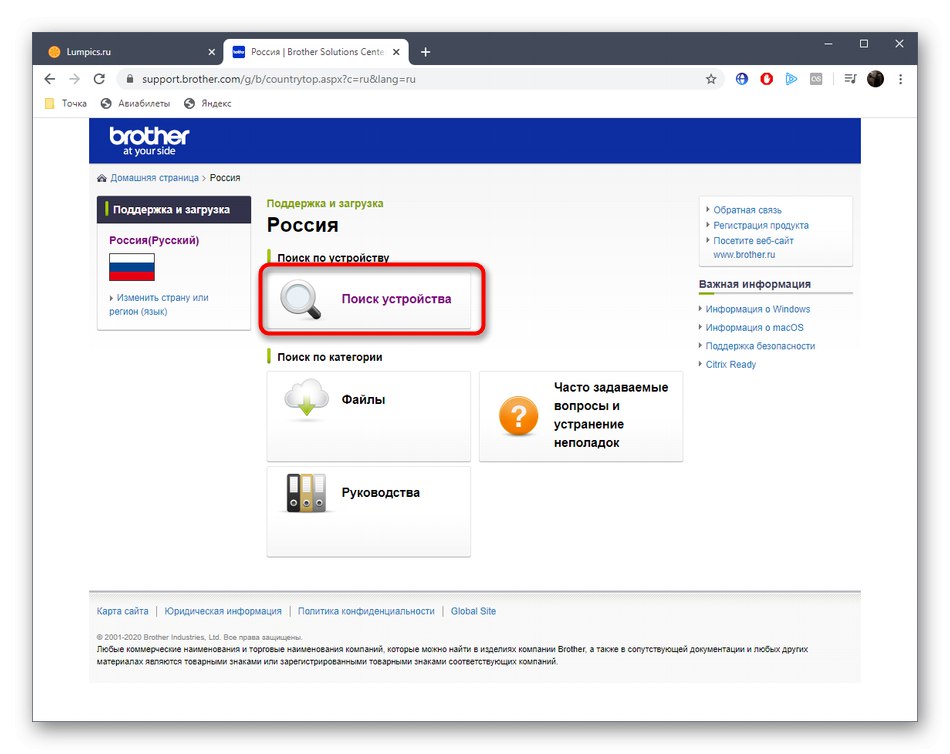
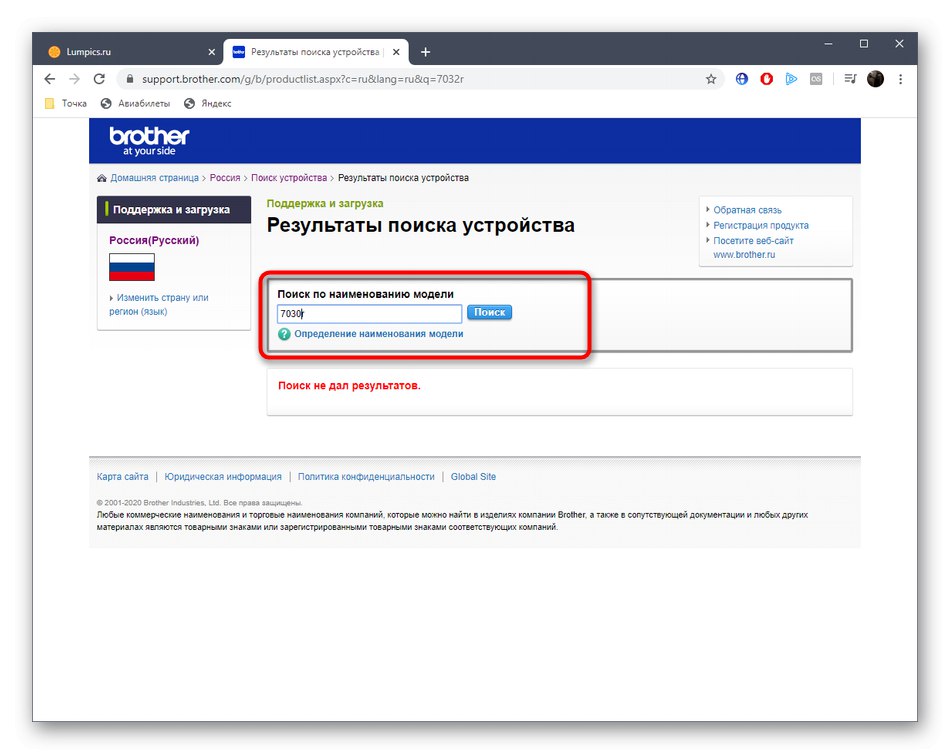
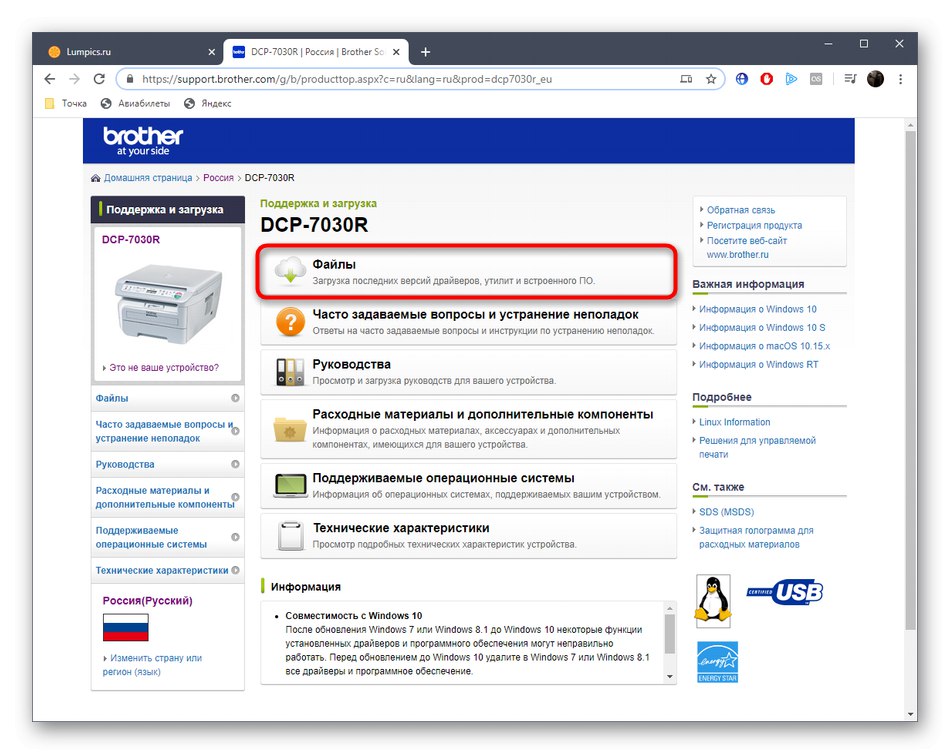
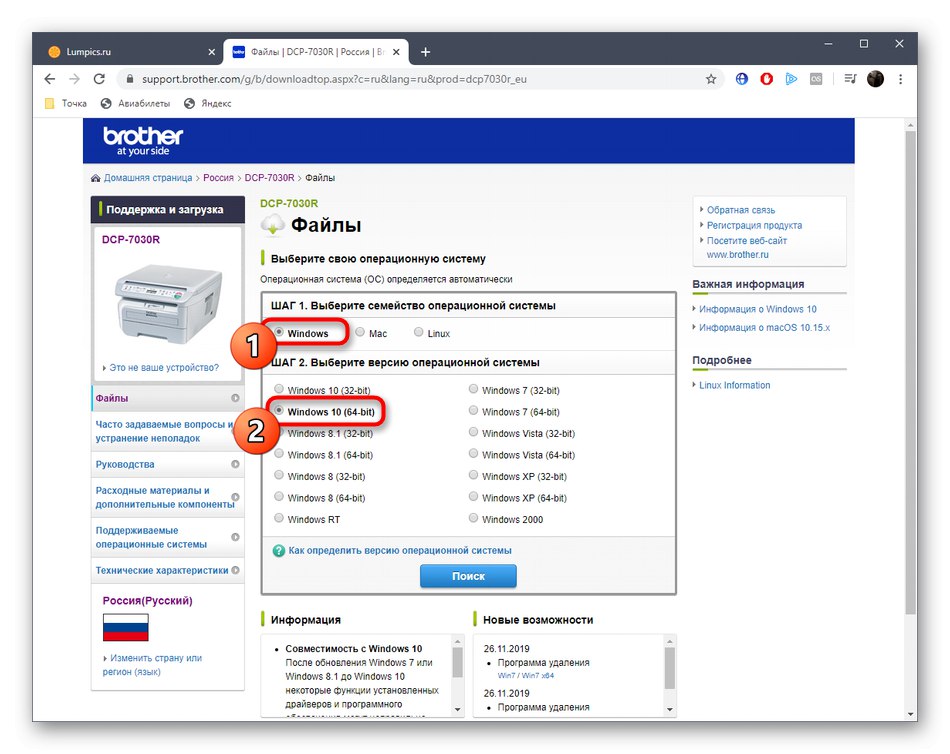
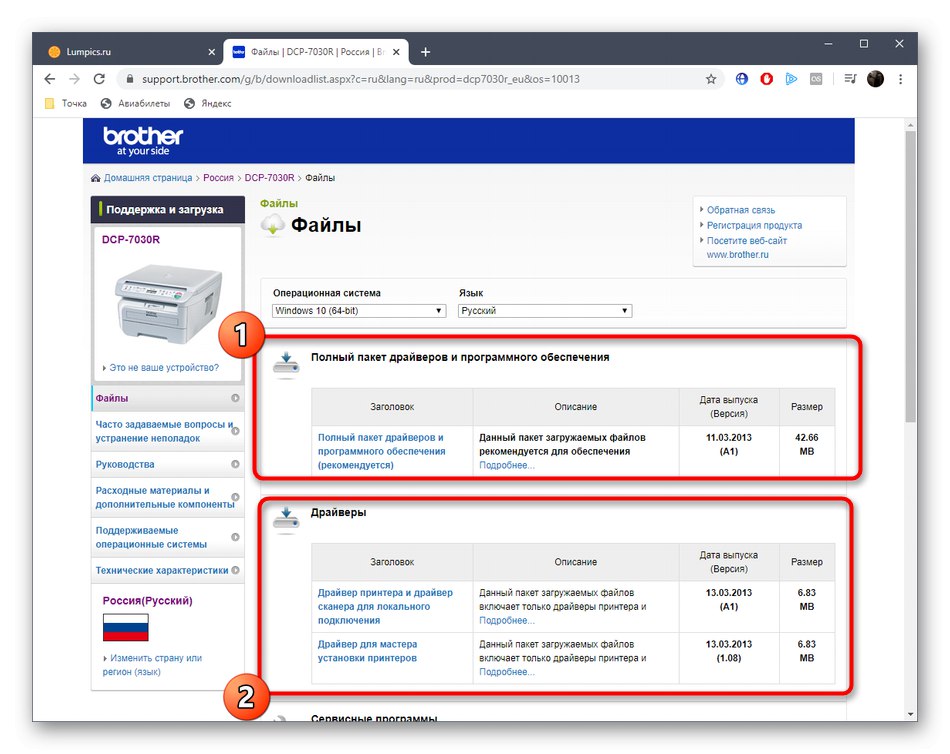
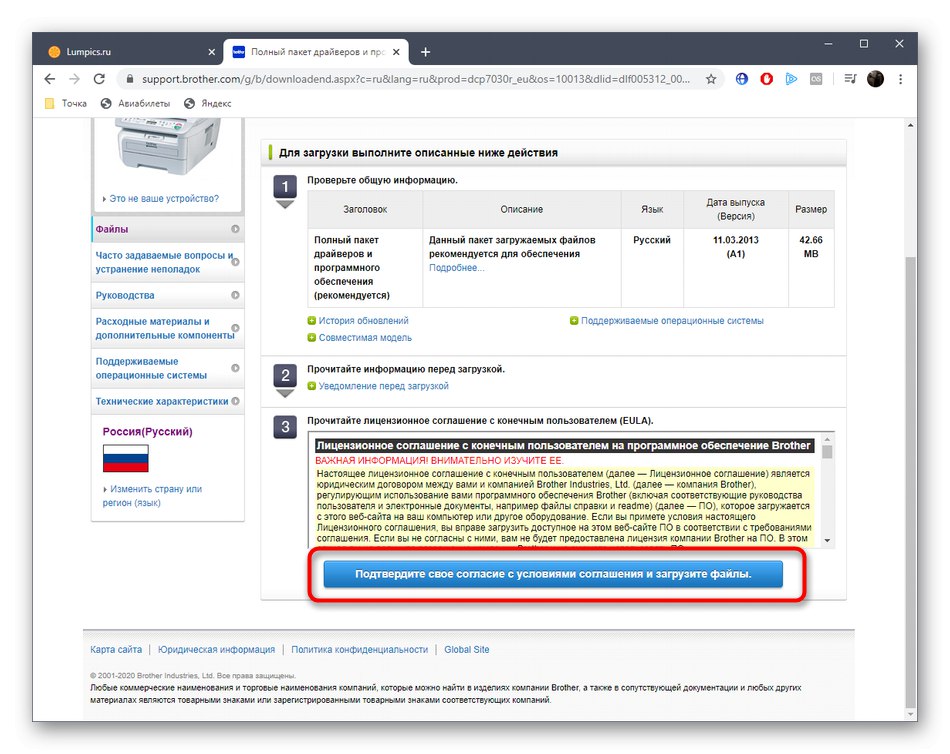
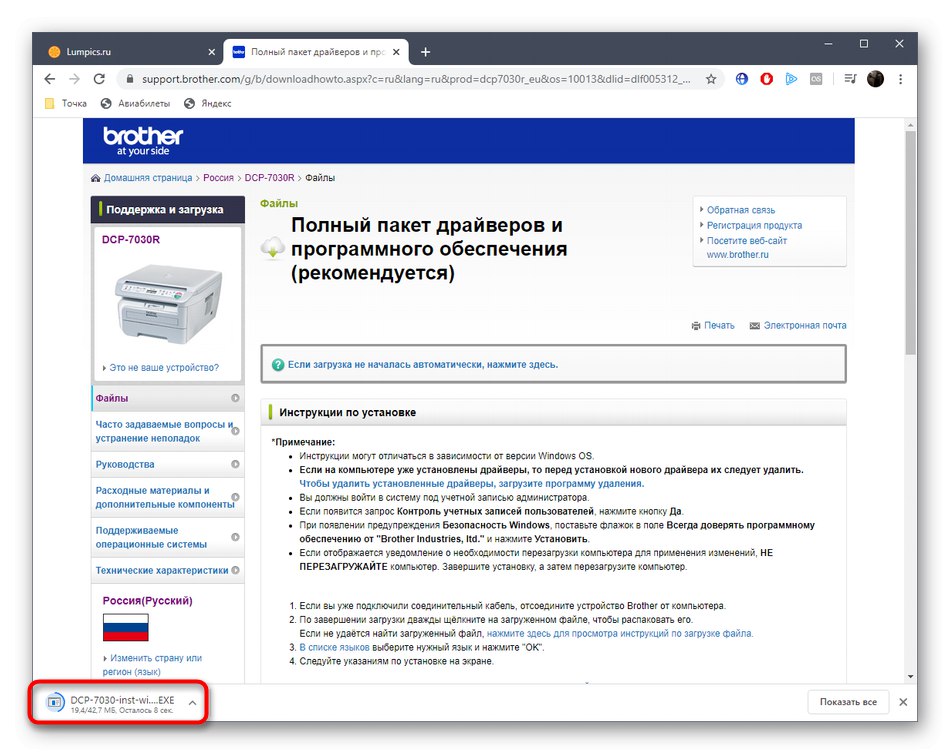
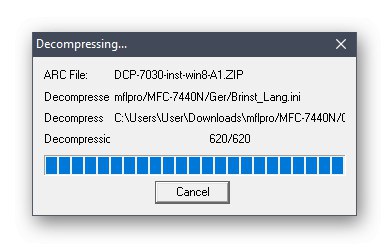
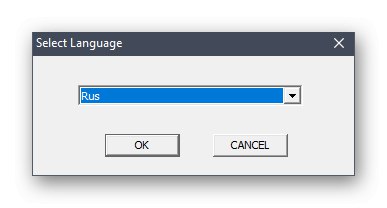
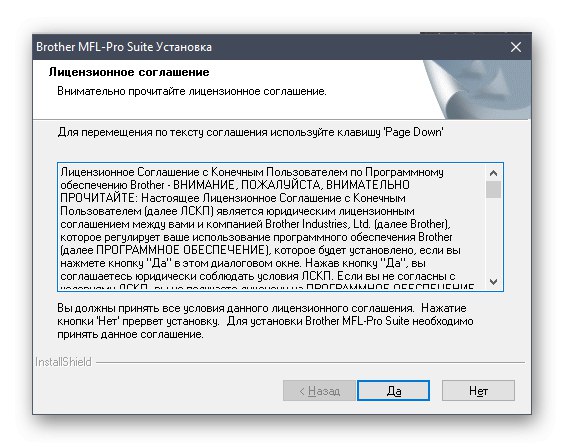

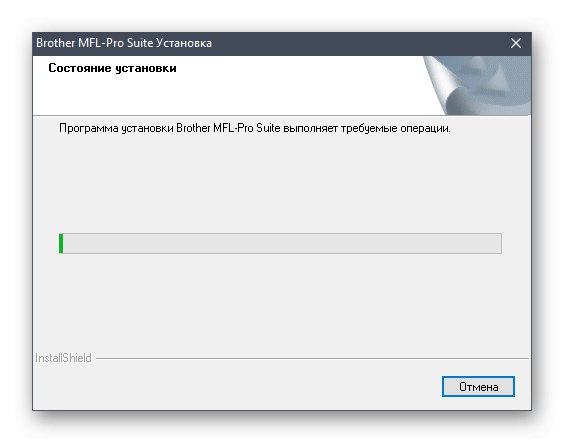
Nezabudnite, že všetky zmeny vykonané pri inštalácii ovládača sa uplatnia až po opätovnom pripojení alebo reštartovaní tlačiarne. Ak je to potrebné, urobte skúšobnú tlač, aby ste sa uistili, že sa obsah na hotových listoch zobrazuje správne. Nezabudnite vložiť papier a najskôr ho vycentrovať.
Metóda 2: Riešenia od vývojárov tretích strán
Vývojári tretích strán sa všemožne snažia vyhovieť používateľom vytváraním rôznych pomocných riešení, respektíve zarábaním peňazí. Zoznam takýchto programov obsahuje aj nástroje na automatickú inštaláciu ovládačov, pričom nie všetky sú platené. Napríklad cez DriverPack riešenie vhodný softvér pre Brother DCP-7032R nájdete doslova pomocou niekoľkých kliknutí bez toho, aby ste zaplatili čo len cent. Predtým ako to urobíte, nezabudnite pripojiť zariadenie, aby ho softvér zistil. Ak sa chcete dozvedieť viac podrobností o používaní tejto aplikácie, odporúčame vám prečítať si samostatný článok na našej webovej stránke kliknutím na odkaz nižšie.
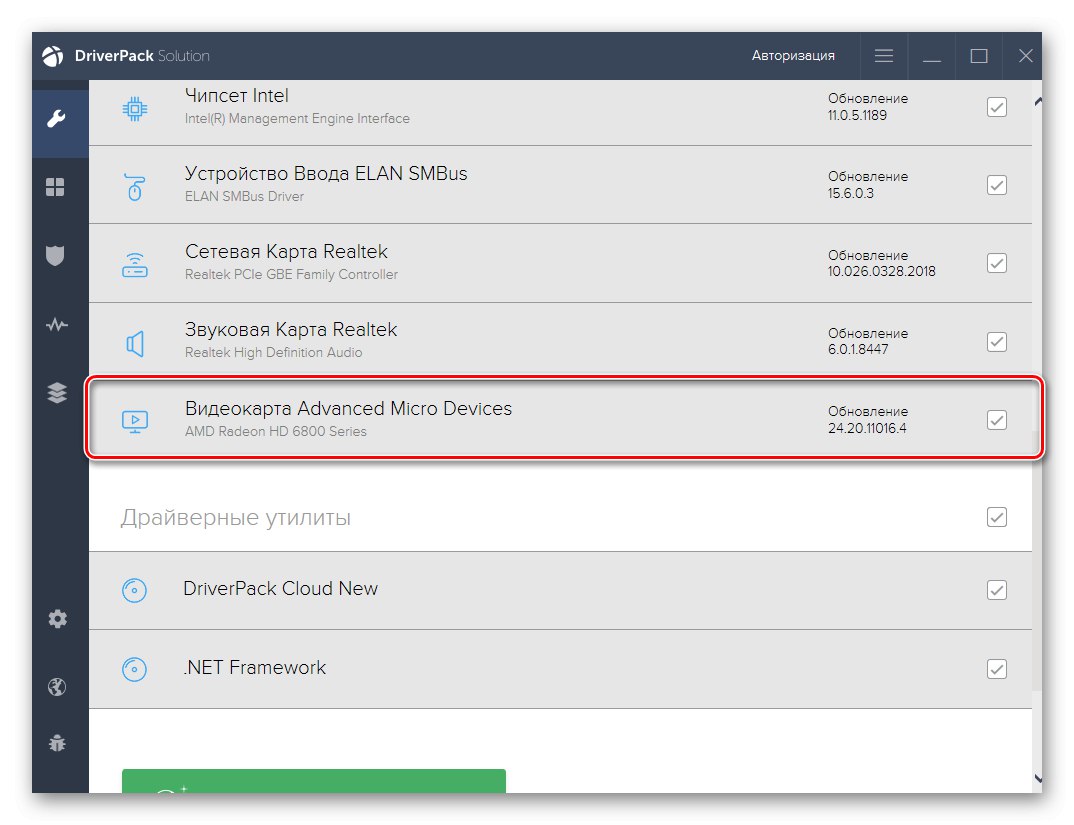
Prečítajte si tiež: Inštalácia ovládačov pomocou riešenia DriverPack
Spomeňme existenciu alternatív k práve spomenutému programu.Niektoré z nich sú platené, ale svojou funkčnosťou výrazne prekonávajú DriverPack. Ak chcete získať vodičov týmto spôsobom, ale predchádzajúce odporúčanie vám nevyhovuje, vyberte jedno z riešení uvedených v recenzii nižšie. Princíp interakcie s každým z nich sa veľmi nelíši, takže vyššie uvedeného sprievodcu možno považovať za univerzálny.
Viac informácií: Najlepší softvér na inštaláciu ovládačov
Metóda 3: Jedinečné ID tlačiarne
Princíp implementácie tejto metódy je založený na získavaní súborov prostredníctvom špeciálnych serverov a pri vyhľadávaní pomocou jedinečného programového kódu Brother DCP-7032R. ID môžete zistiť pomocou nástrojov systému Windows, ale pre vaše pohodlie sme ho pridali priamo dole, aby ste si ho nemuseli určovať sami.
USBPRINTBROTHERDCP-7030381A
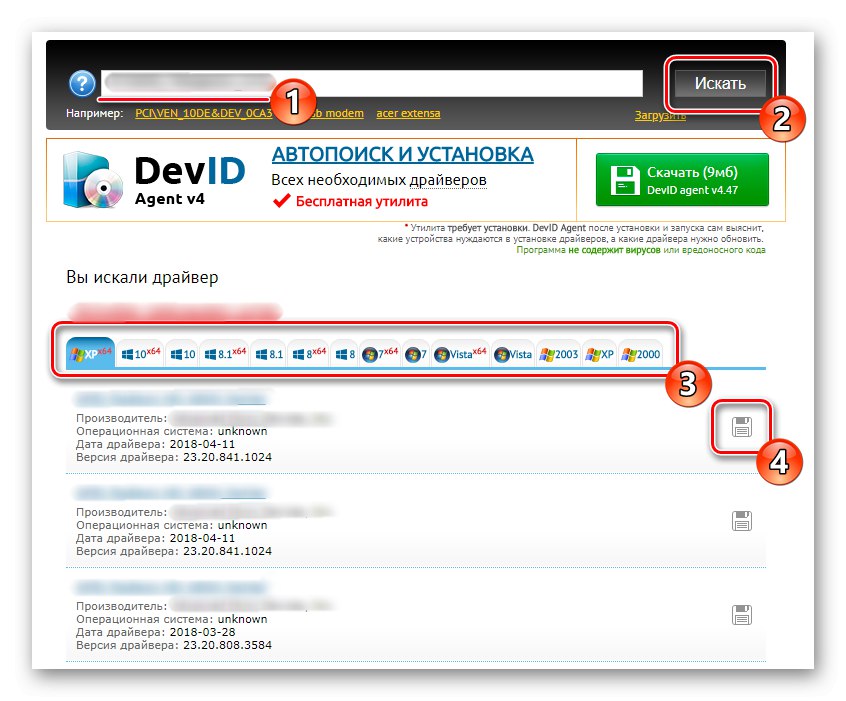
Čo sa týka samotného postupu vyhľadávania a sťahovania na týchto webových prostriedkoch, je takmer vždy rovnaký bez ohľadu na web. Musíte zadať kód, kliknúť na vyhľadávanie, zvoliť verziu ovládača a stiahnuť si ho. Jasnú ukážku toho všetkého predstavuje náš ďalší článok, na ktorý prejdete kliknutím na nasledujúci nadpis.
Viac informácií: Ako nájsť vodiča podľa ID
Metóda 4: Štandardný nástroj systému Windows
Posledná metóda nášho dnešného materiálu je vhodnejšia pre majiteľov Windows 10, pretože práve títo používatelia sa počas inštalácie najčastejšie stretávajú s problémami. Spočíva v interakcii so štandardným nástrojom umiestneným v "Správca zariadení", ale vyzerá to takto:
- Kliknutím na tlačidlo otvorte kontextové menu „Štart“ kliknite pravým tlačidlom myši. Tam vyberte položku "Správca zariadení".
- Prostredníctvom oddielu „Konať“ spustiť snap „Install old device“.
- Otvorí sa Sprievodca inštaláciou. V ňom okamžite prejdite na ďalší krok.
- Označte položku značkou „Inštalácia zariadenia vybratého ručne zo zoznamu“ a ísť ďalej.
- V tabuľke definujte „Printers“ a kliknite na „Ďalej“.
- Predvolene sa použije štandardný port pripojenia. Ak potrebujete zmeniť tento parameter, urobte túto operáciu v aktuálnom štádiu.
- Spočiatku nebude požadovaný model v tabuľke výberu modelu chýbať, takže budete musieť kliknúť na aktualizácia systému Windows a počkajte pár minút na aktualizáciu.
- Potom vyberte výrobcu a model DCP-7030.
- Pomenujte tlačiareň vlastným menom.
- Počkajte na dokončenie inštalácie.
- Potom môžete v prípade potreby okamžite nastaviť zdieľanie.
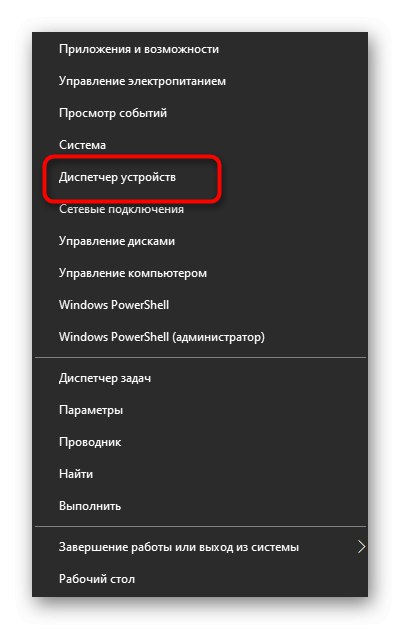
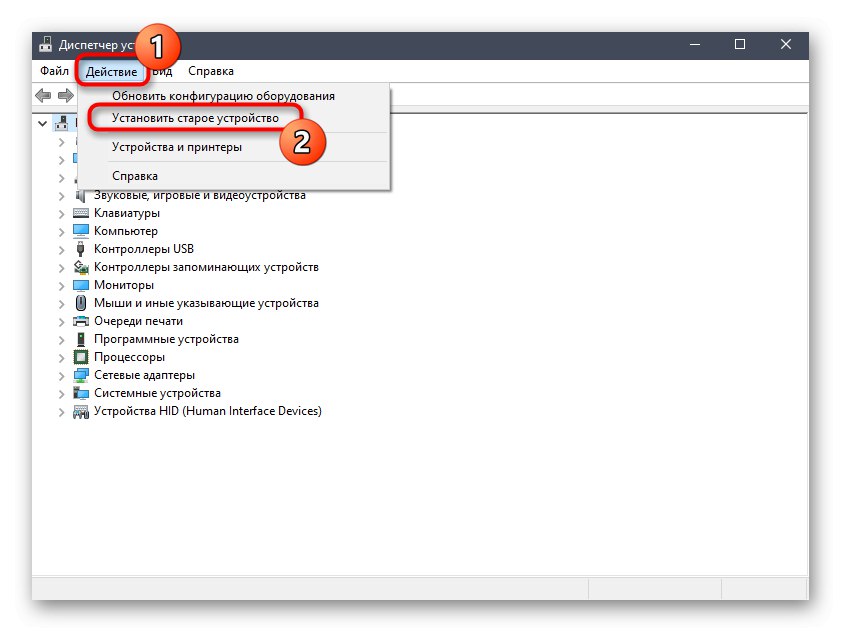
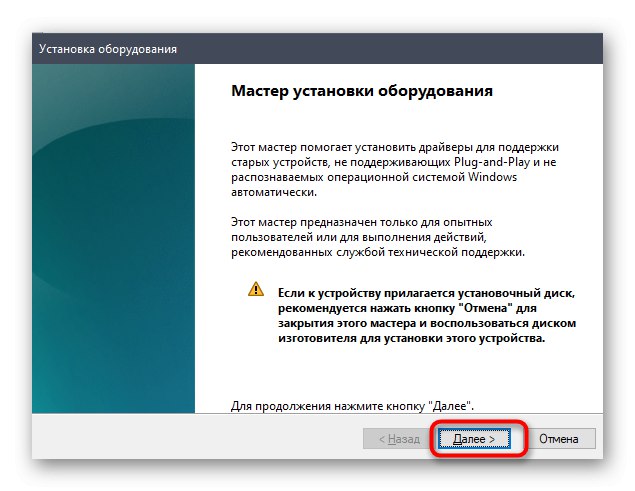
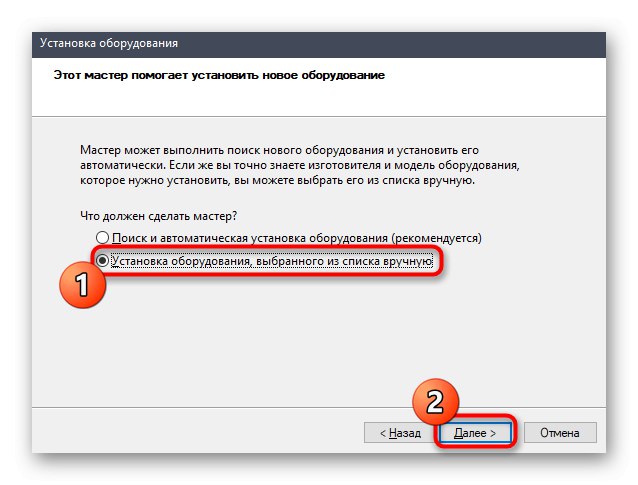
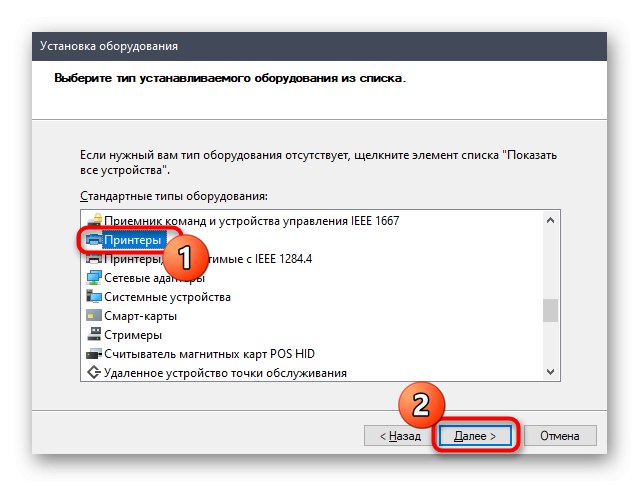
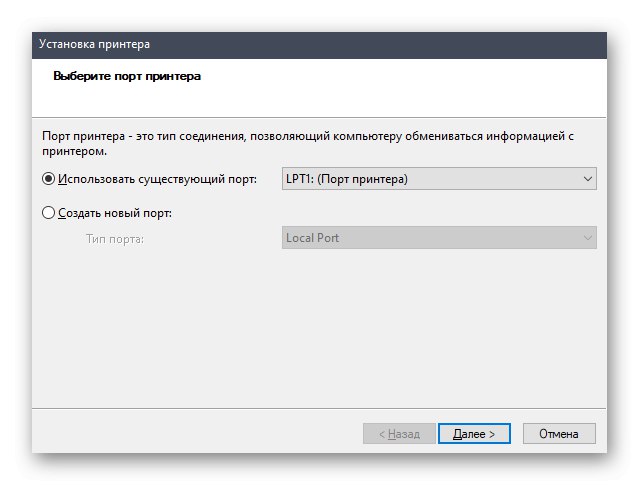
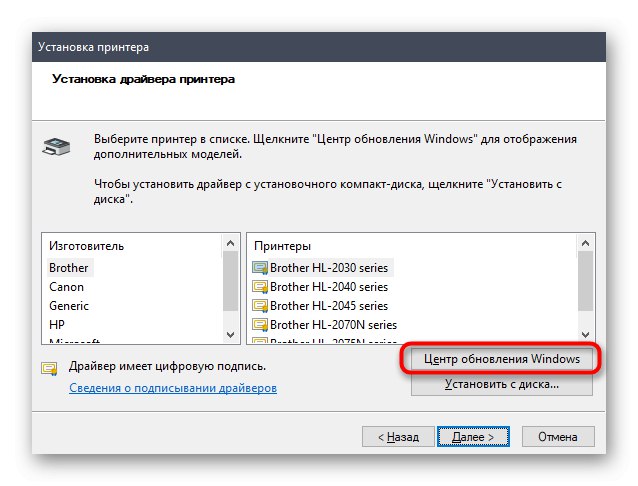
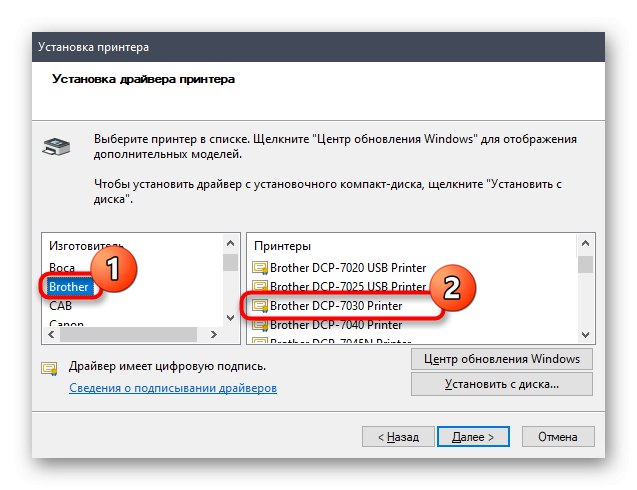
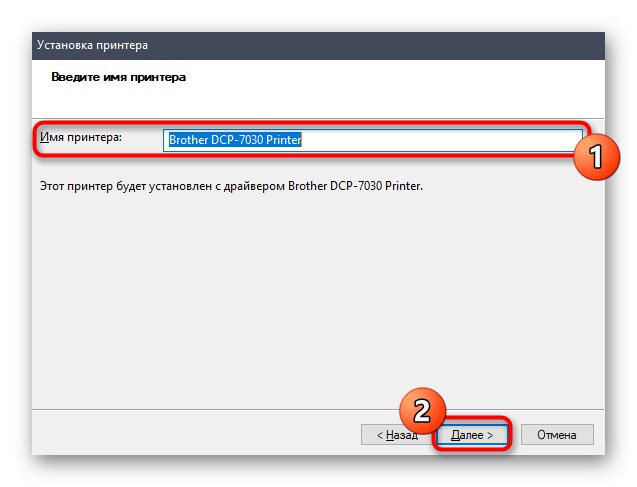
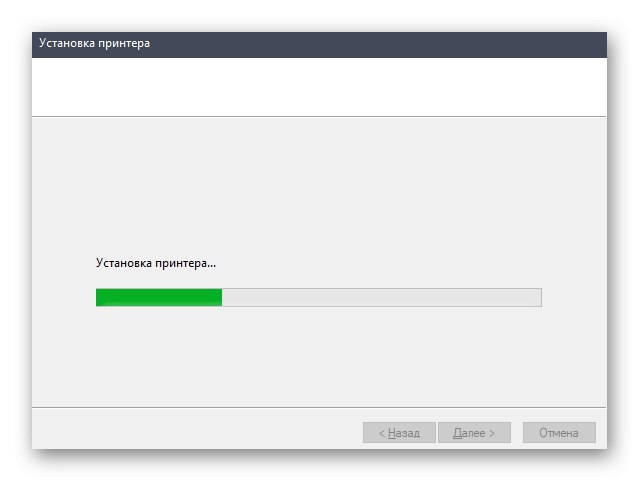
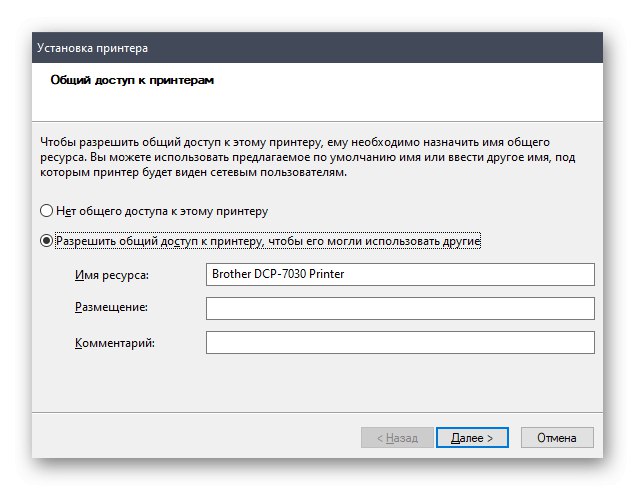
Boli to všetko spôsoby inštalácie ovládačov pre Brother DCP-7032R. Snažili sme sa tému odhaliť čo najpodrobnejšie, aby ani tí začínajúci používatelia nemali pri implementácii pokynov žiadne ďalšie otázky a ťažkosti.